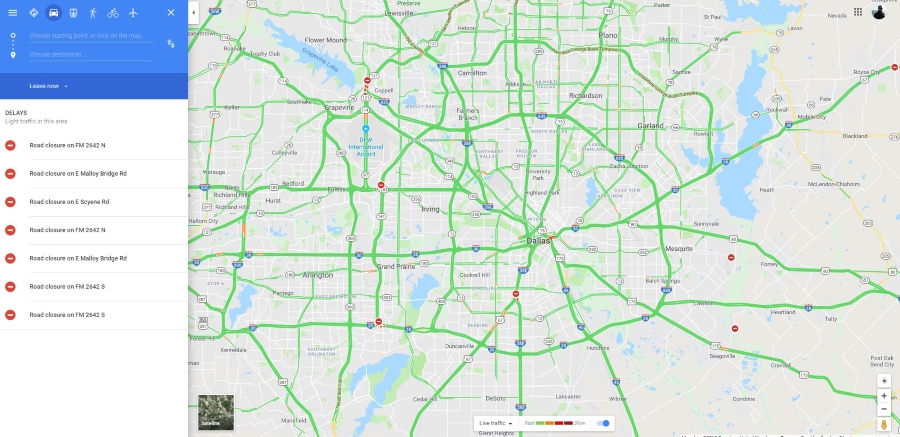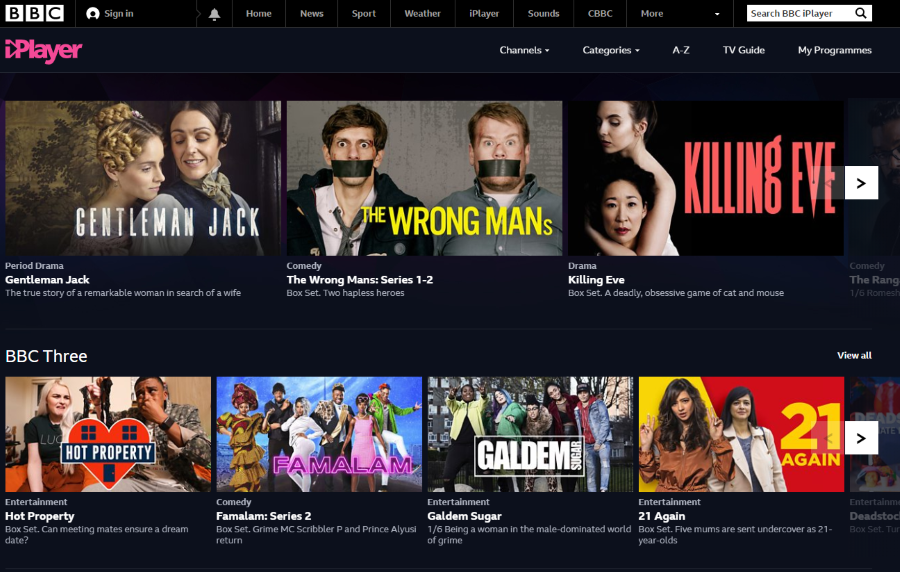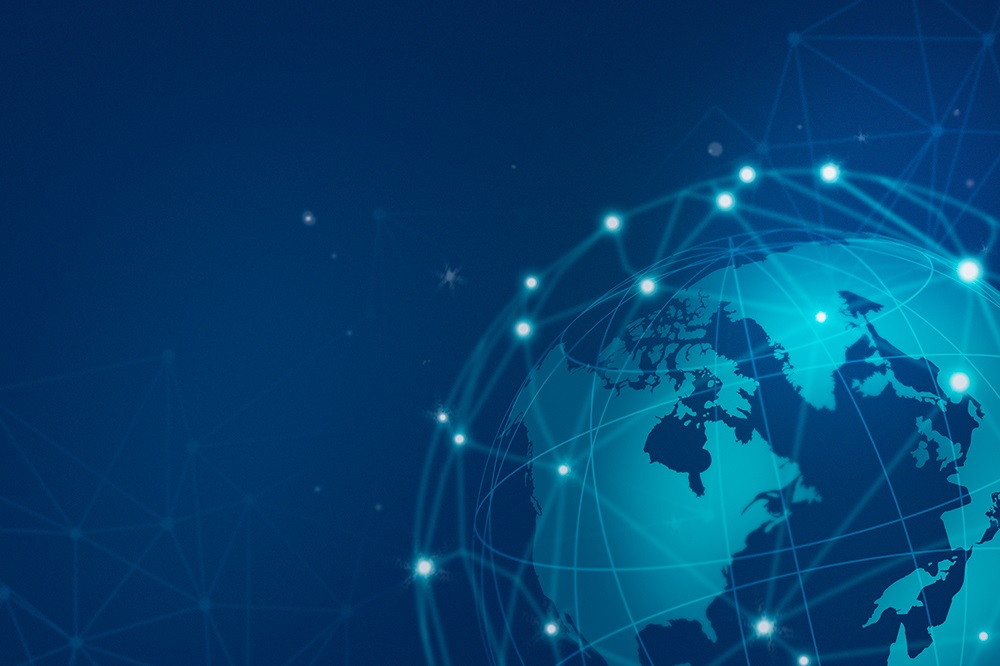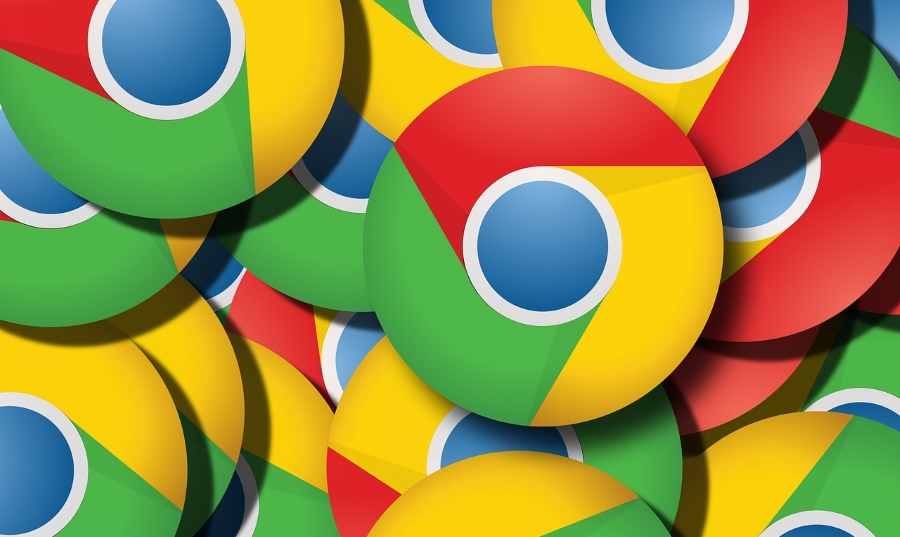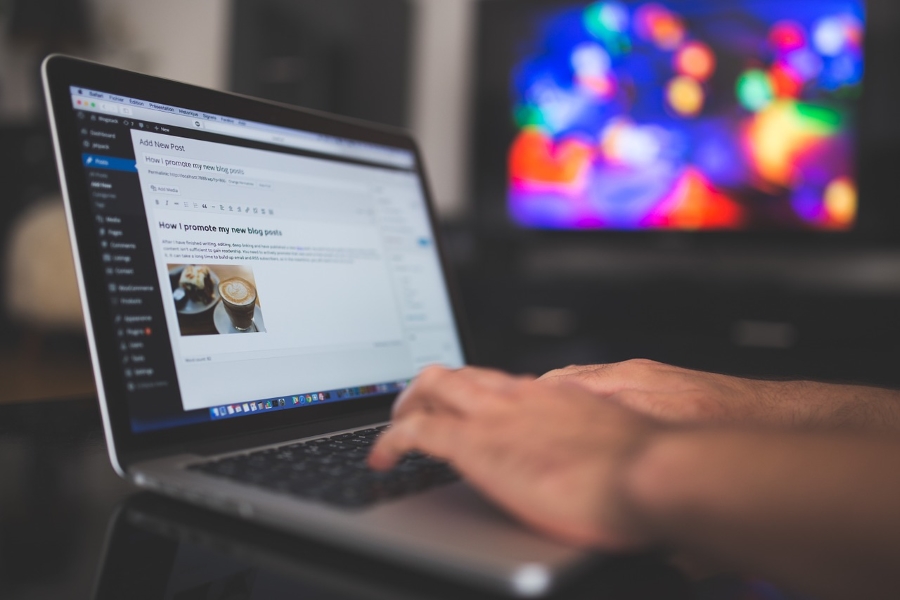Як очистити брелок на Mac
Keychain Access — це програма на пристроях macOS, яка зберігає інформацію вашого облікового запису та паролі, зменшуючи обсяг інформації, яку вам потрібно запам’ятати та керувати. Однак за замовчуванням, якщо ви випадково зміните свій пароль, брелок все одно запам’ятає старий пропуск. Це може бути дуже неприємним, тому знання того, як очистити брелок, може бути дуже корисним.

Переваги доступу до брелока
Хоча параметри зберігання паролів за замовчуванням, включені в браузери, добре справляються зі своєю роботою, Keychain Access — це більше, ніж це. Щоразу, коли ви намагаєтеся отримати доступ до веб-сайту, мережевого сервера, облікового запису електронної пошти та навіть інших захищених паролем елементів (різних програм), програма Keychain Access надасть вам можливість зберегти пароль. Усі збережені паролі будуть безпечно сховані всередині програми.
Keychain Access безпечно зберігає та отримує ваші паролі, імена користувачів та іншу інформацію. Це означає, що ви можете зробити паролі складнішими, що означає ще більшу безпеку облікового запису. Однак вам доведеться запам’ятати певний головний пароль, який є паролем для входу для вашого комп’ютера. Якщо хтось отримає доступ до вашого Mac, він також отримає доступ до Keychain Access.
Keychain Access, будучи додатком для Mac, може синхронізуватися з брелоком iCloud, програмою, яка дозволяє ділитися брелками на різних пристроях. Це дуже важливо, якщо ви хочете отримати доступ до своїх облікових записів з інших комп’ютерів у дорозі. Завдяки брелоку iCloud доступ до брелоків завжди доступний для вас.

Навіщо очистити брелок?
Завдяки такому чудовому, корисному, безпечному та добре функціонуючому додатку ви можете задатися питанням, чому ви взагалі захочете очистити паролі та інформацію, що зберігаються в ньому. Ну, іноді люди забувають свої паролі. Напевно, це траплялося з вами в минулому. Крім того, ви, можливо, зазнали порушення безпеки і хочете змінити кожен у вас пароль.
Очищення брелока означає видалення набору безпечно збереженої інформації облікового запису. Це часто робиться при зміні адрес електронної пошти, і весь процес дуже простий і зрозумілий. Люди також роблять це, коли продають або віддають свій Mac.
Поки що не видаляйте
Коли ви змінюєте пароль, програма Keychain має запропонувати вам замінити старий пароль на новий. Однак, якщо це не так, вам доведеться зробити це вручну. Вам не потрібно видаляти весь список паролів у програмі Keychain (якщо ви цього не хочете). Не видаляйте весь набір інформації Keychain, якщо він не оновлює один пароль автоматично.
Спочатку спробуйте запустити інструмент відновлення брелока. Зробіть це, перейшовши до папки /Applications/Utilities і запустивши Keychain звідти. У рядку меню виберіть Keychain Access, а потім Keychain First Aid. Введіть потрібну інформацію та натисніть «Відновити», а потім – «Почати» для будь-якої проблеми. Якщо проблема не зникне, ви можете розглянути можливість очищення доступу до брелока.
Видалення брелока
Брелок – це зашифрований контейнер, який використовується для зберігання паролів та імен облікових записів для серверів, програм, базових станцій AirPort, веб-сайтів тощо. Брелки також можна використовувати для зберігання конфіденційної інформації, наприклад PIN-коду, номерів кредитних карток та банківських рахунків. Якщо ви хочете видалити брелок з будь-якої причини, пам’ятайте, що після видалення брелока вся його інформація видаляється. Однак ви можете відновити елементи пізніше, якщо пам’ятаєте пароль.
Щоб видалити брелок, виберіть Перегляд -> Показати брелоки в програмі Keychain Access на вашому Mac. Виберіть брелок, який потрібно видалити, і перейдіть до Виберіть файл, а потім натисніть Видалити брелок [ім’я брелока]. Коли з’явиться запит, натисніть Видалити посилання.
Відновлення елементів із видаленого брелока
На щастя, відновити видалений брелок можливо. Усі елементи, збережені у вашому видаленому брелоку, можна відновити. Насправді це дуже просто; відкрийте програму Keychain Access, перейдіть до File -> Add Keychain і виберіть видалений файл брелока.
Очищення доступу до брелка
По суті, це означає очищення облікових даних для певної електронної адреси. Кожен пароль для відповідної адреси електронної пошти буде видалено.
Натисніть значок пошуку Spotlight у верхньому правому куті екрана робочого столу вашого Mac. Ви також можете отримати доступ до пошуку Spotlight, натиснувши Command + пробіл на клавіатурі. Введіть Keychain Access і виберіть Keychain Access зі списку результатів, щоб відкрити програму. У верхньому правому куті вікна програми ви побачите поле пошуку. Введіть адресу електронної пошти, для якої потрібно видалити інформацію про доступ до брелоків.
Далі ви побачите список веб-сайтів, програм та інших речей, для яких ви використовували відповідну електронну пошту. Видаліть усі записи, які вам більше не потрібні.

Упорядкуйте свої паролі
З такою кількістю інтернет-сервісів, для яких потрібно запам’ятати свої паролі, легко все закінчитися безладно. Якщо ви коли-небудь вирішите перейти на один обліковий запис електронної пошти, рекомендується видалити всі збережені паролі зі старих облікових записів електронної пошти за допомогою програми Keychain Access. Обов’язково продумайте все і сплануйте все заздалегідь.
Чи використовували ви коли-небудь програму Keychain Access, крім типової підказки Safari? Чи були коли-небудь проблеми з його використанням? Не соромтеся натискати розділ коментарів із запитаннями, порадами та досвідом.